Installare Windows XP (ROM) su Android senza Root [Limbo]

Con l’aiuto di questo tutorial, è possibile avviare facilmente Win XP ROM sul tuo dispositivo senza utilizzare alcun computer o radicare il tuo costoso dispositivo.
Android è un sistema operativo basato su Linux che consente all’utente la funzionalità che è meglio per loro. Vi fornisce caratteristiche avanzate come il multi-tasking, la sicurezza, l’interfaccia utente veloce e reattiva. Ti aiuta anche ad avviare qualsiasi altro sistema operativo sul tuo dispositivo senza alcun mal di testa.
La maggior parte dei geek che non vogliono fare il root del loro costoso dispositivo, preferiscono usare Windows Launcher sui loro dispositivi. Ma in questo tutorial, ti mostrerò una guida passo dopo passo (Blueprint) per installare Windows XP sul tuo dispositivo usando l’emulatore Limbo PC senza root.
Come installare Windows XP su Android usando l’emulatore Limbo
File necessari:
- Scarica l’immagine di Windows XP (ROM) e conservala nella tua scheda Micro SD. Clicca qui
- E poi scarica e installa l’emulatore Limbo PC. Clicca qui per scaricare.
Segui il seguente tutorial:
Nota: presumo che tu abbia già scaricato i file necessari dai link di cui sopra.
- Installa l’emulatore Limbo pc nel tuo dispositivo Android (sia tablet o mobile) e apri l’app.
- Al tuo cruscotto Limbo, avrai un menu a discesa per caricare macchina. Devi toccare il menu a tendina e poi selezionare “Nuovo”. vedi immagine sottostante.

- Ora, apparirà una finestra pop-up. Devi inserire il nome della tua nuova macchina virtuale e poi cliccare su ‘Crea’. vedi immagine sottostante

- Ora devi selezionare PC nell’opzione Architettura.
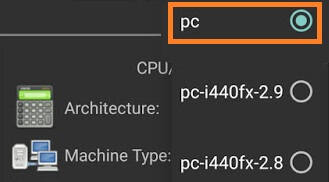
- Ora devi selezionare x64 nell’opzione Tipo macchina.
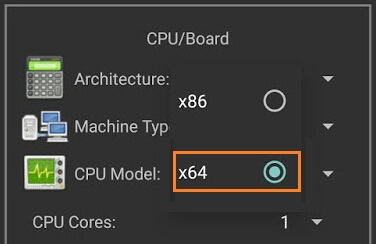
- Poi devi selezionare SandyBridge in CPU Model option:
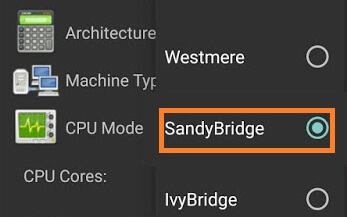
- Dopo di che devi scegliere 4 Cores in CPU cores option.
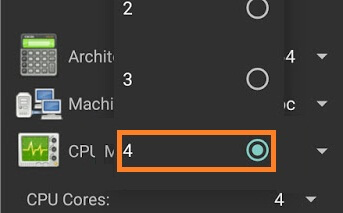
- Poi devi selezionare 880 MB RAM in RAM memory option. Puoi selezionare più RAM se il tuo dispositivo ha più di abbastanza RAM.
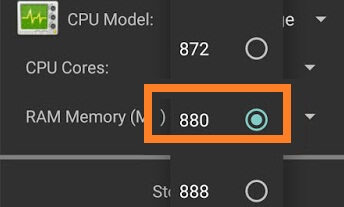
- Opzione disco rigido: Qui è necessario selezionare l’opzione “OPEN”. Dopo di che, sarai reindirizzato alla tua scheda SD. Ora è necessario individuare il file ISO di Windows XP scaricato e poi selezionare il file.

- opzione dispositivo: Qui è necessario selezionare Hard Disk nelle impostazioni di avvio.

- Opzione display VGA: Qui devi selezionare Vmware.
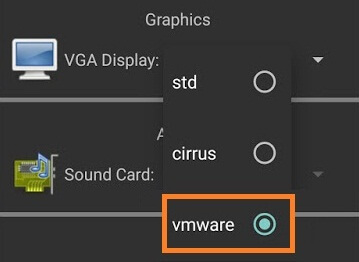
- opzione User Interface: Qui devi selezionare SDL.
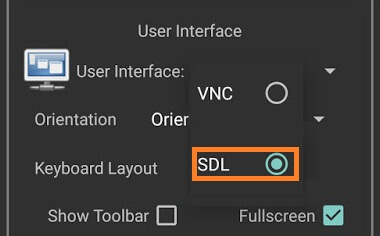
- Ora devi abbinare tutte le impostazioni come mostrato nell’immagine sottostante una per una.
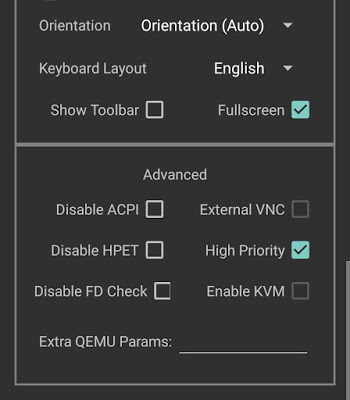
- Ora devi cliccare su Play Option. Si avvierà il processo di avvio di windows xp.

- Mentre l’avvio è in corso. Lo schermo del tuo dispositivo avrà un aspetto simile alla seguente immagine.

- Quando il processo di avvio sarà completato al 100%. Lo schermo del tuo dispositivo sarà qualcosa di simile alla seguente immagine.
- Questo è tutto.